DNS-Ausfälle können bei allen Betroffenen Kopfschmerzen verursachen. Websites, bei denen Probleme auftreten, können zu einer schlechten Benutzererfahrung und einem möglichen Geldverlust für das Unternehmen führen.
DNS bedeutet Domain Name System. Hierbei handelt es sich um ein Internetverzeichnis, das IP-Adressen mit Domänennamen vergleicht. Jede Website hat eine eigene Web-IP-Adresse. Benutzer können die IP-Adresse einer Website eingeben, um eine Website zu besuchen. Sie sind jedoch schwer zu merken. Daher verwenden die meisten Benutzer stattdessen den Domainnamen.
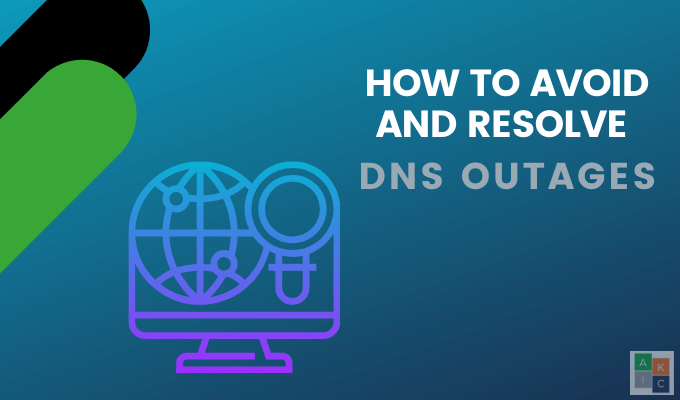
DNS-Server verweisen Benutzer auf den richtigen Ort, damit Websites korrekt geladen werden. DNS-Fehler treten auf, wenn Sie keine Verbindung zu einer IP-Adresse herstellen können. Diese Art von Ausfall tritt normalerweise auf, weil Sie die Internet- oder Netzwerkverbindung verloren haben.
Gelegentliche DNS-Ausfälle sind unvermeidlich. Es handelt sich jedoch nicht bei allen um schwerwiegende Angriffe, die relativ einfach zu lösen sind.
Überprüfen Sie zuerst die Grundlagen
Nicht alle Konnektivitätsprobleme sind DNS-Probleme. Wenn beispielsweise kein Router angeschlossen ist, können Sie keine Verbindung zum Internet herstellen. Es handelt sich jedoch nicht um ein DNS-Problem.
Einige DNS-Ausfälle können einfach behoben werden, indem Folgendes überprüft wird:
In_content_1 all: [300x250] / dfp: [640x360]->Ist es Ihr Router?

Router haben ihre eigene CPU, Speicher, Hauptplatine und sogar ein Betriebssystem. Alle diese Komponenten verwalten den Datenverkehr. Diese Router-Komponenten können überlastet werden. Dies ist das gleiche Konzept wie das gleichzeitige Öffnen von zu vielen Browsern auf einem Laptop, das zum Einfrieren des Browsers führt.
Wenn Sie viele Daten über Ihren Router an viele Geräte senden, kann dies zu einer Verlangsamung oder zum Stillstand führen insgesamt. Außerdem verwenden die meisten Internetverbindungen von Heimcomputern dynamische IP-Adressen. ISPs weisen jedem Modem für einen bestimmten Zeitraum eine IP-Adresse zu.
Nach Ablauf dieser Zeit sendet Ihr ISP dem Modem eine neue IP-Adresse. Wenn Ihr Router jedoch stark ausgelastet ist, erhält er möglicherweise keine Nachricht mit der neuen IP-Adresse und versucht weiterhin, die alte abgelaufene zu verwenden.
Wenn die Lüftungsöffnungen des Routers durch Staub oder Kabel blockiert sind, kann es zu einer Überhitzung kommen. Stellen Sie daher sicher, dass sie nicht blockiert sind.
Führen Sie die folgenden Schritte aus, um den Router neu zu starten:
Wenn Sie warten, hat Ihr Router die Zeit, eine stabile Verbindung herzustellen. Versuchen Sie, Ihren Router neu zu starten, wenn Sie keine Verbindung haben, keine Verbindung zum Internet herstellen können oder Ihr Gerät Ihr Netzwerk nicht als verfügbar anzeigt.
Weitergehende Fehlerbehebung
Wenn die obigen Schritte Ihr Problem nicht beheben konnten, kann es sich um eines der folgenden allgemeinen DNS-Probleme handeln.
DNS-Cache
Computer speichern Netzwerkinformationen bei Versuchen und kürzliche Besuche auf Websites.
Dieser Cache kann manchmal beschädigt werden. Geben Sie Folgendes in die Eingabeaufforderung ein, um den Cache zu leeren:
ipconfig / flushdns
Damit wird der Cache geleert, damit Sie ihn beim nächsten Besuch von erneut aufrufen Auf derselben Website werden die DNS-Informationen erneuert.
Ihr Domain-Name
Wenn Ihre Website-Adresse funktioniert, aber nicht auf Ihre Website verweist, haben Sie möglicherweise vergessen, Ihre Domain zu erneuern Name. Wenden Sie sich schnell an Ihren Domain-Registrar, um zu erfahren, ob Sie ihn zurückerhalten können.
TCP / IP-Einstellungen
Übertragungssteuerungsprotokoll / Internetprotokoll (TCP / IP) sind die Einstellungen, mit denen festgelegt wird, wie Computer arbeiten mit anderen Geräten kommunizieren.
Für die Eigenschaften IPv6und IPv4sollten die Einstellungen auf IP-Adresse automatisch beziehen festgelegt werdenund DNS-Serveradresse automatisch beziehen.
Informationen zum Überprüfen dieser Einstellungen finden Sie unter:
Immer noch nicht gelöst?
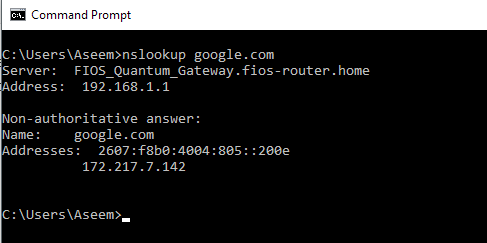
Wenn keine der oben genannten Lösungen Ihren DNS-Ausfall behebt, liegt das Problem möglicherweise an einer Fehlkonfiguration oder einem Fehler.
Windows verfügt über ein integriertes Tool mit dem Namen nslookup. Es kann zur Fehlerbehebung bei DNS-Befehlen verwendet werden, um die spezifischen internen oder externen Probleme zu ermitteln.
Die häufigsten DNS-Einträge, die Probleme verursachen können, sind:
Ein vollständiges Tutorial finden Sie unter Problembehandlung bei DNS mit Nslookup.
Testtools
Wenn Sie immer noch DNS-Probleme haben, testen Sie eines der folgenden Tools, um Ihr Problem zu diagnostizieren und zu beheben. IntoDNS ist ein kostenloses Tool, das die Konfiguration und den Zustand von DNS-Einträgen überprüft.
Es enthält einen Bericht mit Vorschlägen zur Behebung von Problemen, die sich auf die offizielle Dokumentation der Protokolle beziehen.
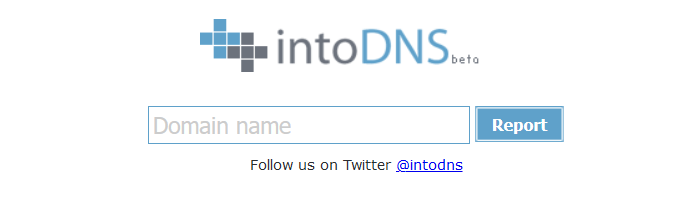
OpenDNS-Cache-Check ist ein Tool, das einzigartige Einblicke gibt, wie OpenDNS Ihre Domain auflöst. Es fragt Ihre Domain direkt über alle OpenDNS-Server ab und meldet die Ergebnisse.
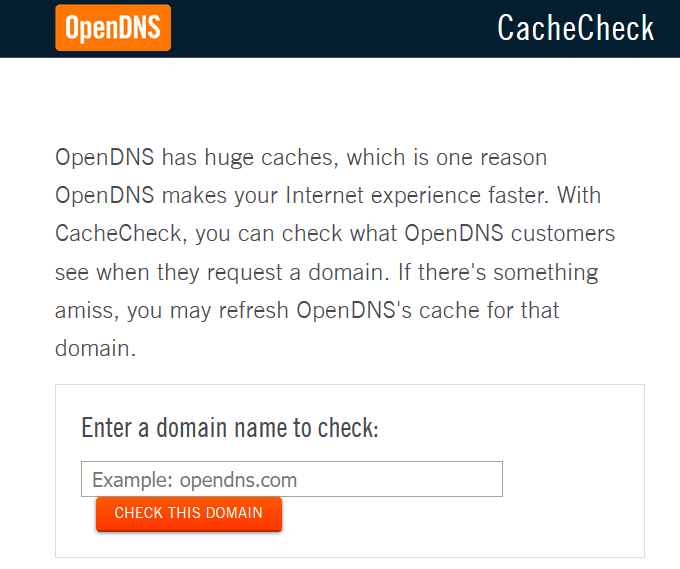
Netzwerk-Tools bietet kostenlose Netzwerk-Tools, einschließlich NS-Lookup, DNS-Lookup sowie Domain- und Host-Informationen.
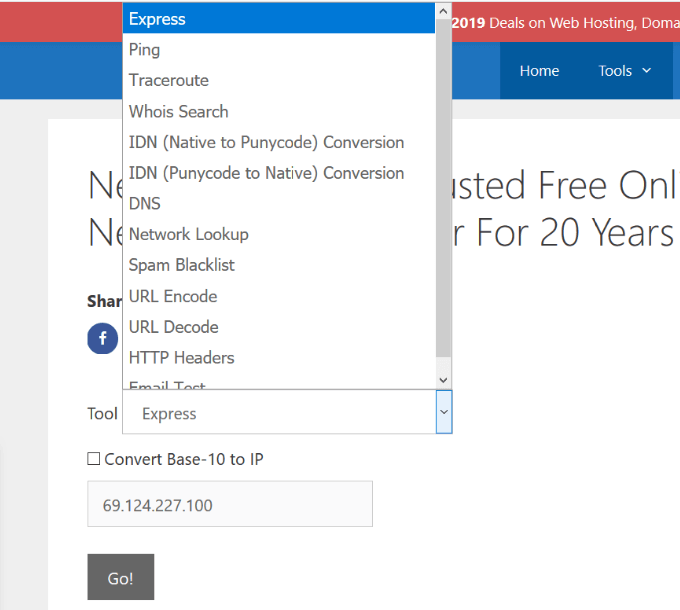
Vorsichtsmaßnahmen treffen und vorbereitet sein
Auf allen Websites kann es zu Ausfallzeiten kommen. Kein Service kann eine 100-prozentige Verfügbarkeit garantieren.
Wir alle haben die Schlagzeilen gesehen, wenn hochkarätige Cloud-Ausfälle auftreten. Es gibt jedoch einige Vorsichtsmaßnahmen, die Sie treffen können, um Ihr Unternehmen vor DNS-Ausfällen zu schützen.
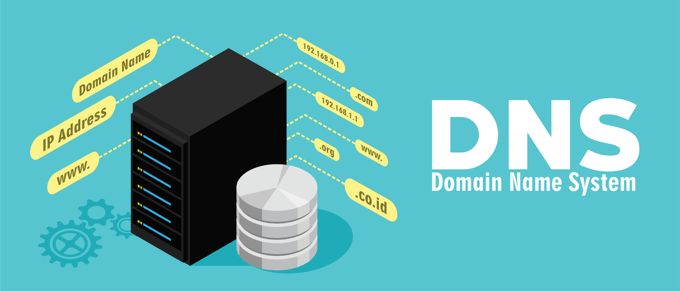
Überwachen Sie Ihren DNS-Server
Wenn Sie Ihre DNS-Serveraktivität im Auge behalten, können Sie auf Anzeichen einer schlechten Leistung oder auf Ausfälle aufmerksam gemacht werden. Seien Sie proaktiv und überwachen Sie die Verfügbarkeit und Leistung Ihres DNS. Erkennen Sie Probleme, während sie auftreten, um sicherzustellen, dass Ihre Website-Besucher eine positive Benutzererfahrung haben.
DNS-Tools bietet eine Reihe von Überwachungstools, mit denen Sie in Echtzeit Einblicke in Ihre DNS-Konfigurationen erhalten Ausführen von Vorgängen im Internet.
Wenn Sie auf ein Problem stoßen, führen Sie die obigen Vorschläge aus, um den DNS-Ausfall zu beheben.